Konfigurace strategie modrozelených nasazení pro virtuální počítače Azure s Linuxem
Platí pro: ✔️ Virtuální počítače s Linuxem
Azure Pipelines poskytuje plně funkční sadu nástrojů pro automatizaci CI/CD pro nasazení do virtuálních počítačů. V tomto článku se dozvíte, jak nastavit klasický kanál verze, který používá modrozelenou strategii k nasazení na virtuální počítače s Linuxem. Azure také podporuje další strategie, jako jsou nasazení se zajištěním provozu a nasazení kanárů .
Modrozelená nasazení
Modrozelené nasazení je strategie nasazení, ve které vytvoříte dvě samostatná a identická prostředí, ale v každém okamžiku je aktivní jenom jedno. Tato strategie se používá ke zvýšení dostupnosti a omezení výpadků přepínáním mezi modrými a zelenými prostředími. Modré prostředí je obvykle nastaveno tak, aby běžela aktuální verze aplikace, zatímco zelené prostředí je nastavené tak, aby hostuje aktualizovanou verzi. Po dokončení všech aktualizací se provoz směruje do zeleného prostředí a modré prostředí se nastaví na nečinné.
Pomocí funkce průběžného doručování můžete použít modrozelenou strategii nasazení k nasazení do virtuálních počítačů z Azure Portal.
Přihlaste se, Azure Portal a přejděte na virtuální počítač.
Vyberte Průběžné doručování a pak vyberte Konfigurovat.
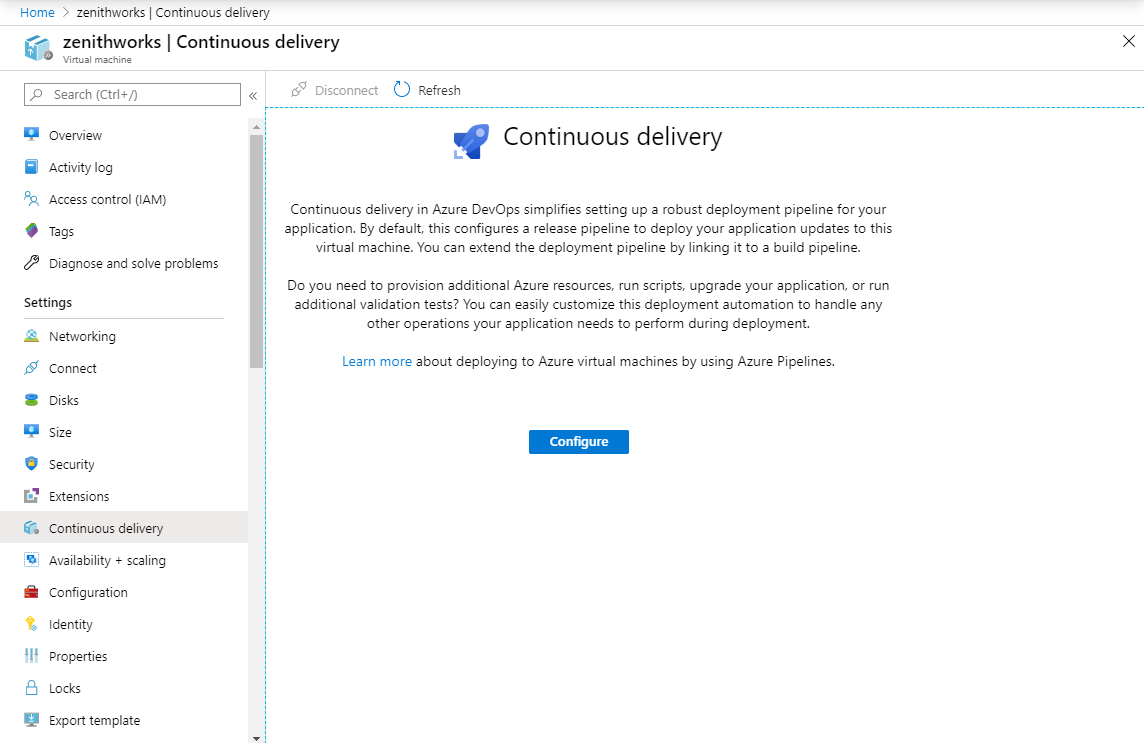
Na konfiguračním panelu vyberte Použít existující a vyberte svoji organizaci nebo projekt nebo vyberte Vytvořit a vytvořit nové.
V rozevírací nabídce vyberte název skupiny nasazení nebo vytvořte novou.
V rozevírací nabídce vyberte kanál buildu .
Vyberte rozevírací nabídku Strategie nasazení a pak vyberte Modro-zelená.
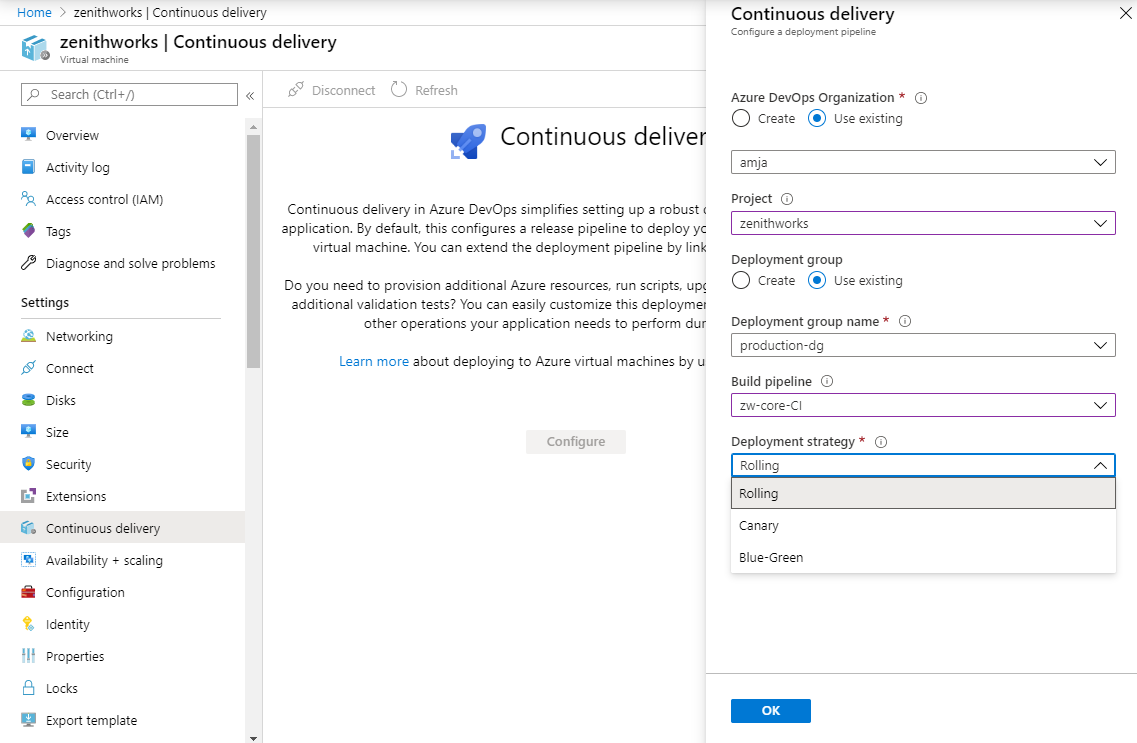
Přidejte k virtuálním počítačům, které se používají pro modrozelená nasazení, modrou nebo zelenou značku. Pokud je virtuální počítač pro pohotovostní roli, označte ho jako zelenou. V opačném případě ho označte jako "blue".

Vyberte OK a nakonfigurujte klasický kanál verze pro nasazení na virtuální počítač.
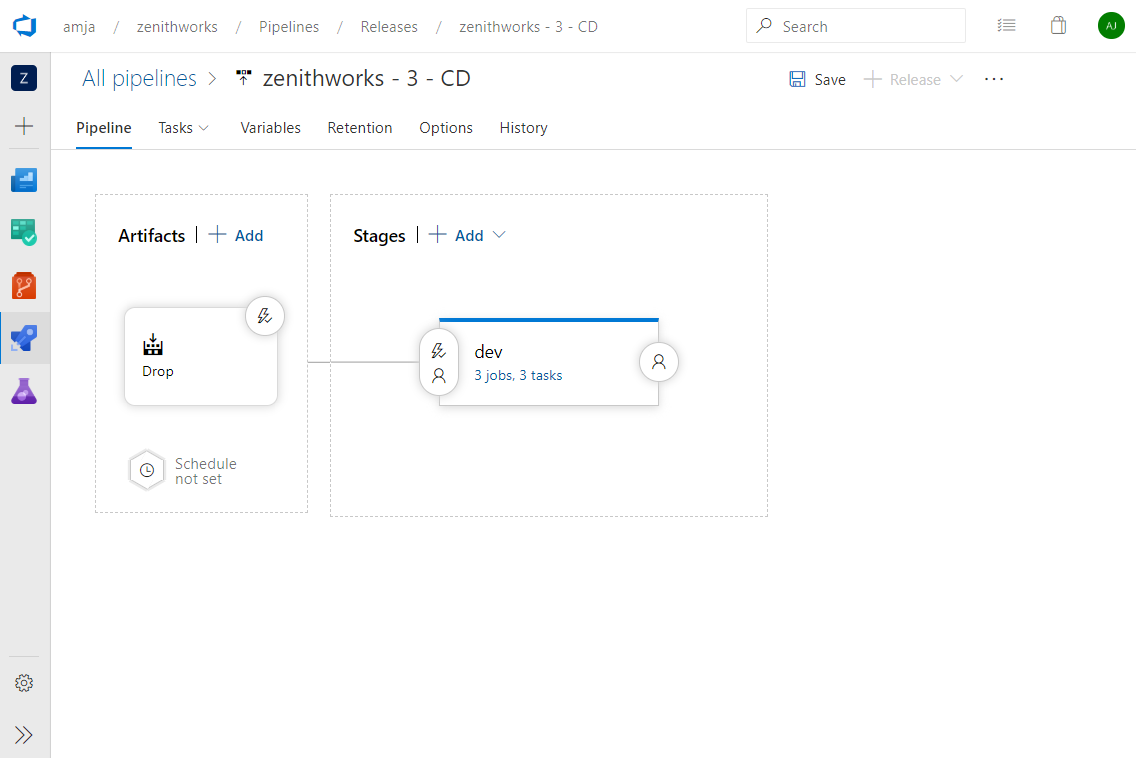
Přejděte ke svému kanálu verze a pak vyberte Upravit , abyste zobrazili konfiguraci kanálu. V tomto příkladu se fáze vývoje skládá ze tří úloh:
Nasazení zeleně: Aplikace se nasadí na pohotovostní virtuální počítač označený jako zelený.
Počkejte na ruční obnovení: Kanál se pozastaví a čeká na ruční zásah.
Prohození modrozeleně: Tato úloha ve virtuálních počítačích prohodí modré a zelené značky. Tím se zajistí, že virtuální počítače se staršími verzemi aplikací budou teď označené zelenou barvou. Během dalšího spuštění kanálu se do těchto virtuálních počítačů nasadí aplikace.
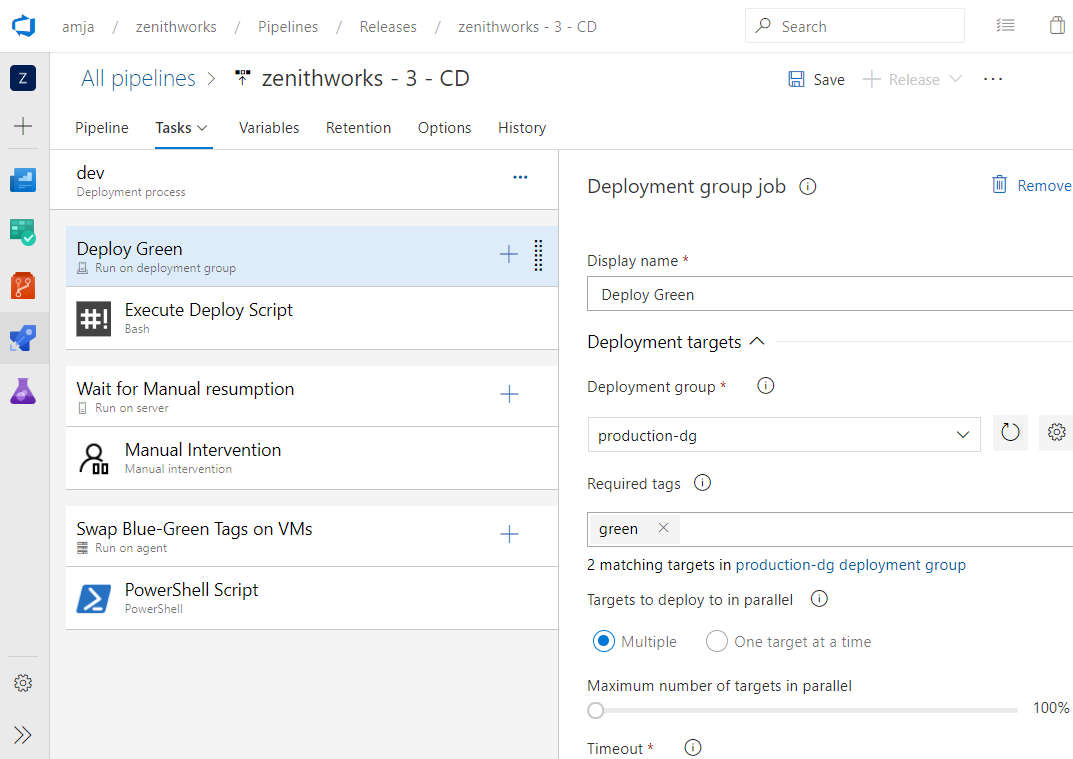
Zdroje informací
- Nasazení do virtuálních počítačů Azure pomocí Azure DevOps
- Nasazení do škálovací sady virtuálních počítačů Azure